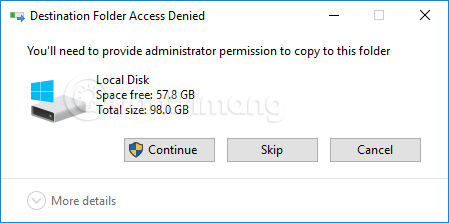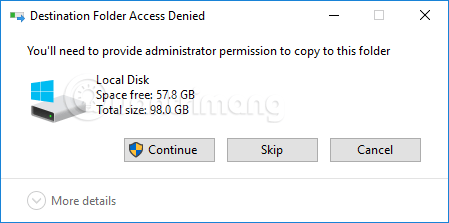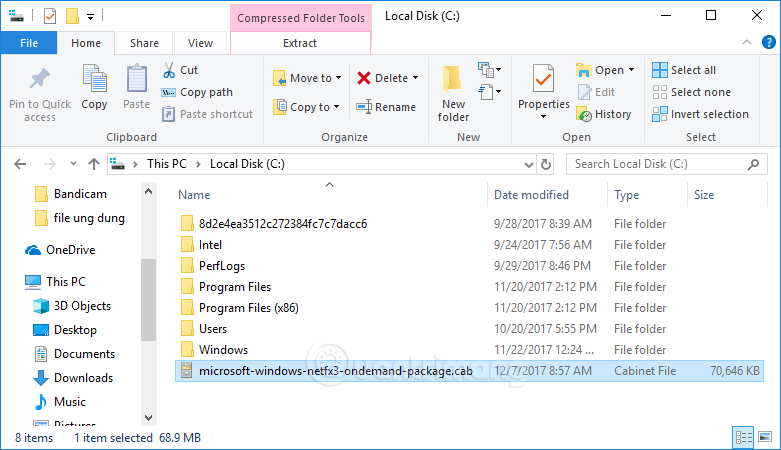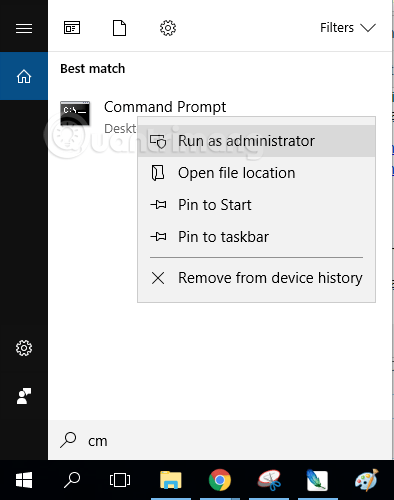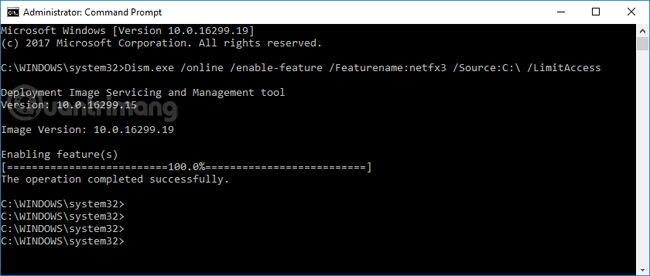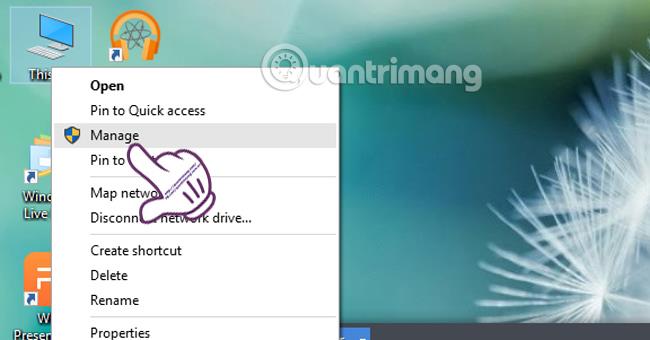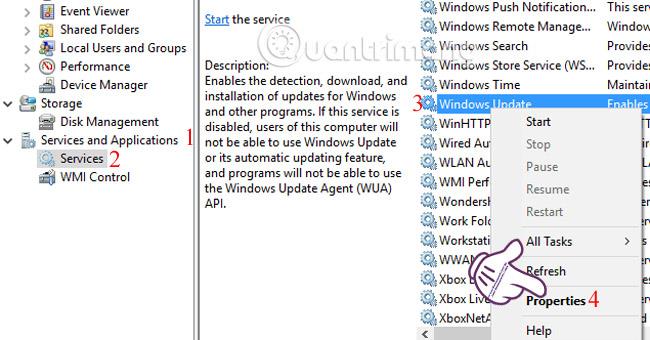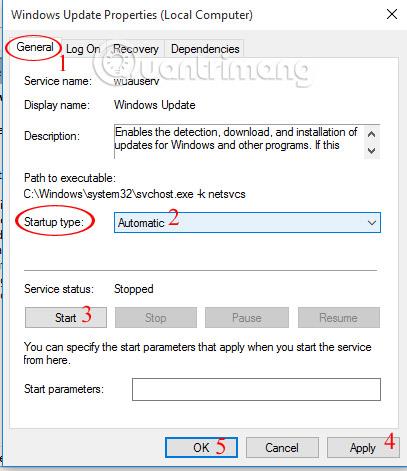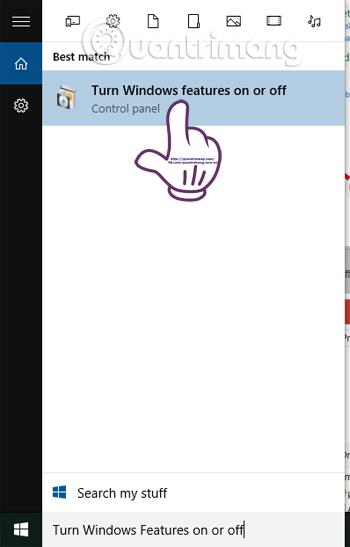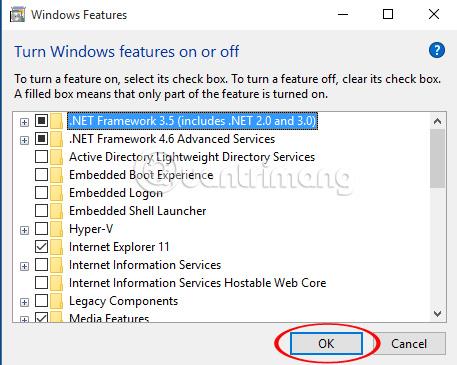.Net FrameWork 3.5 è uno strumento che aiuta gli utenti Windows a eseguire e utilizzare software specifico. Tuttavia, alcuni computer subito dopo l'installazione della versione .Net FrameWork 3.5 ricevono il messaggio di errore "Errore: 0x800F081F Impossibile trovare i file di origine ". Soprattutto chi utilizza Windows 8/8.1 o Windows 10 incontrerà spesso questo errore.
In precedenza ti abbiamo aiutato a correggere l'errore di non riuscire a installare .Net FrameWork 3.5 su Windows 10 . E in questo articolo, LuckyTemplates ti guiderà a correggere l'errore 0x800F081F durante l'installazione di .Net FrameWork 3.5
Metodo 1: correggere rapidamente l'errore .Net FrameWork 0x800F081F
Questo metodo è stato applicato da centinaia di migliaia di persone e ha avuto successo, spero che tu abbia la fortuna di essere tra loro.
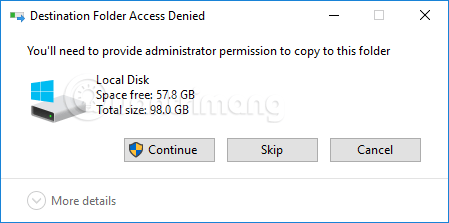
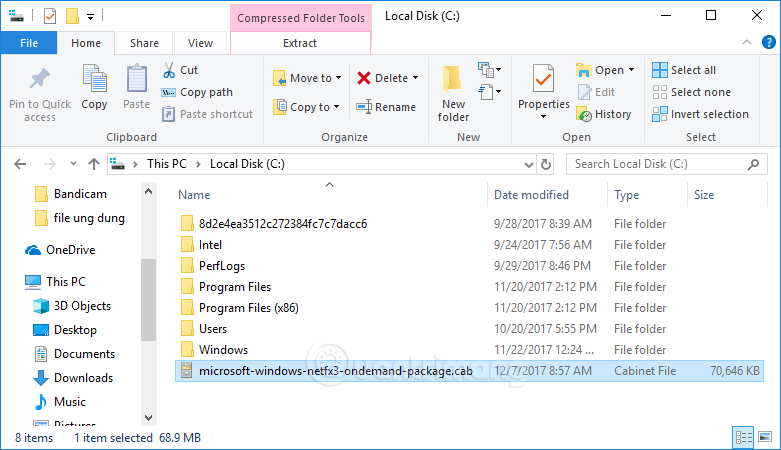
Dopo aver incollato, l'unità C apparirà come sopra
- Apri CMD con diritti di amministratore, inserendo cmd nella casella di ricerca e facendo clic con il pulsante destro del mouse sul risultato appropriato, selezionando Esegui come amministratore.
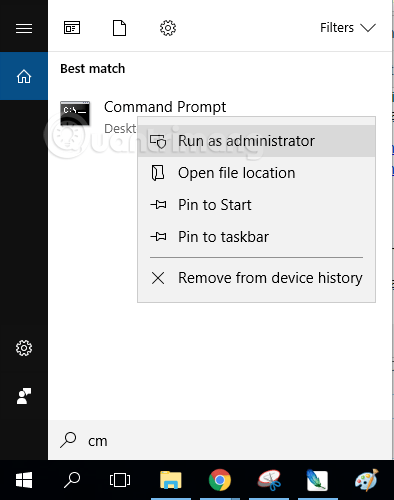
- Immettere il seguente comando in CMD e premere Invio:
Dism.exe /online /enable-feature /Featurename:netfx3 /Source:C:\ /LimitAccess
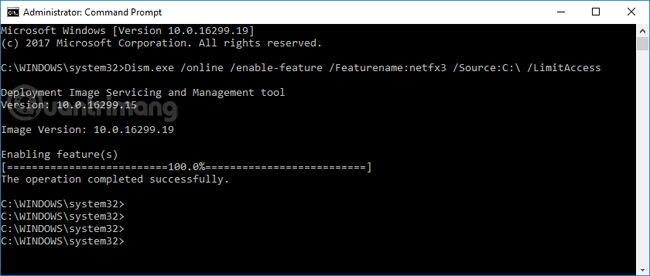
- Attendi che l'errore 0x800F081F venga corretto, riavvia il computer e l'errore scomparirà quando installerai .Net FrameWork.
Metodo 2: correggere l'errore 0x800F081F durante l'installazione di .Net FrameWork 3.5 modificando le impostazioni in Windows
Nell'interfaccia dello schermo, fare clic con il pulsante destro del mouse su Questo PC e selezionare Gestisci .
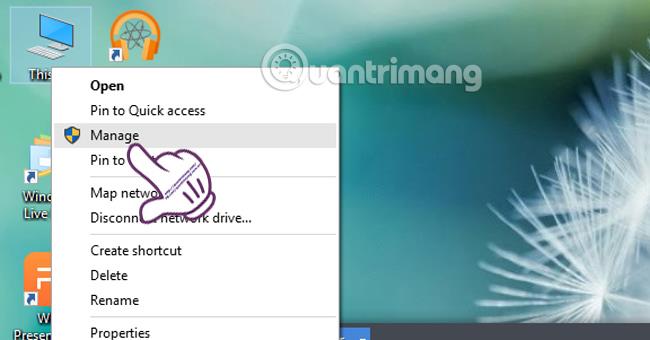
Viene visualizzata l'interfaccia Gestione computer. Nel menu a sinistra, fare clic su Servizi e applicazioni , selezionare Servizi .
Successivamente, faremo clic su Servizi per visualizzare l'elenco sulla destra. Trova e fai clic con il pulsante destro del mouse su Windows Update e seleziona Proprietà .
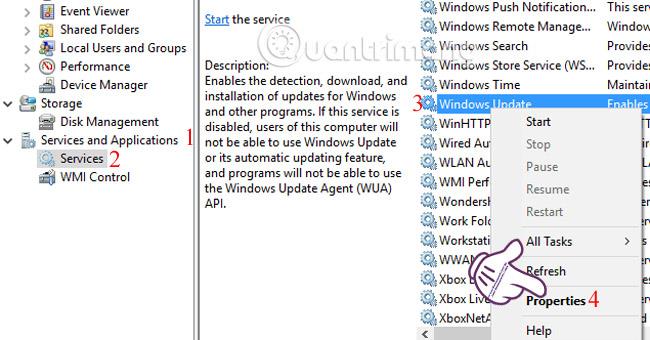
Nell'interfaccia Proprietà di Windows Update , selezioniamo la scheda Generale . Successivamente, nella sezione Tipo di avvio , seleziona Automatico . Quindi fare clic su Avvio > Applica > OK per salvare le impostazioni.
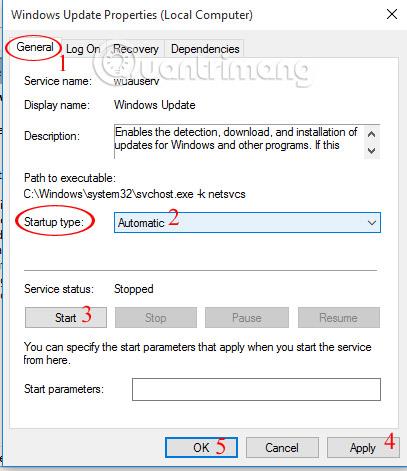
Nella barra di ricerca di Windows, digita la parola chiave Attiva o disattiva funzionalità Windows e accedi.
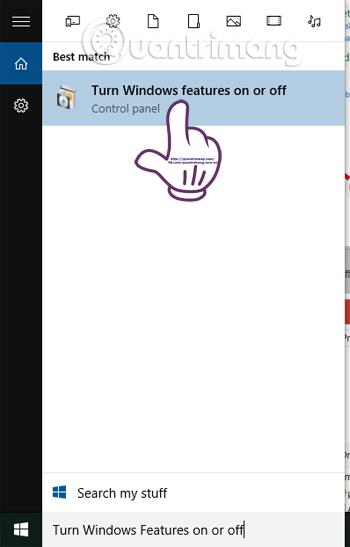
Nell'interfaccia delle funzionalità di Windows, facciamo clic su .Net FrameWork 3.5 , selezioniamo OK per installare il sistema e correggere l'errore.
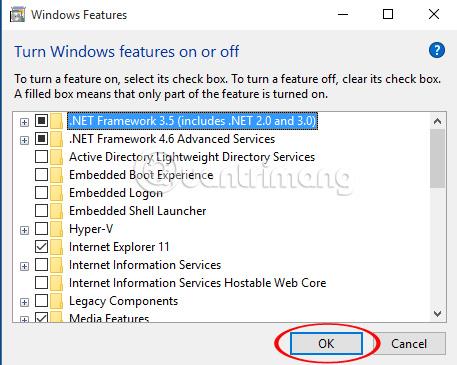
Per ulteriori informazioni fare riferimento ai seguenti articoli:
Ti auguro successo!